Ручной ввод пути к папке коллективного доступа
Путь к папке-получателю можно ввести вручную.
![]() Нажмите клавишу [Ручн.ввод].
Нажмите клавишу [Ручн.ввод].
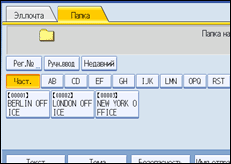
![]() Нажмите кнопку [SMB].
Нажмите кнопку [SMB].
![]() Нажмите на кнопку [Ручн.ввод] справа от поля указания пути.
Нажмите на кнопку [Ручн.ввод] справа от поля указания пути.
Появится экранная клавиатура.
![]() Введите путь к папке.
Введите путь к папке.
В следующем примере пути имя общей папки - "user", а имя компьютера - "desk01":
\\desk01\user
![]() Нажмите [OK].
Нажмите [OK].
![]() В зависимости от настройки адресата введите имя пользователя, чтобы зарегистрироваться на компьютере.
В зависимости от настройки адресата введите имя пользователя, чтобы зарегистрироваться на компьютере.
Нажмите на кнопку [Ручн.ввод] справа от поля указания пути, чтобы отобразить экранную клавиатуру.
![]() В зависимости от настройки адресата введите пароль, чтобы зарегистрироваться на компьютере.
В зависимости от настройки адресата введите пароль, чтобы зарегистрироваться на компьютере.
Чтобы отобразить экранную клавиатуру, нажмите на кнопку [Ручн.ввод] для указания пароля.
![]() Нажмите [Пров.соед.].
Нажмите [Пров.соед.].
Проверка соединения выполняется для проверки наличия указанной общей папки.
Если появится сообщение “Соединение с ПК разорвано. Проверьте настройки.”, см. руководство Устранение неполадок.
![]() Просмотрите результаты проверки соединения, а затем нажмите на [Выход].
Просмотрите результаты проверки соединения, а затем нажмите на [Выход].
![]() Нажмите [OK].
Нажмите [OK].
![]()
Если для доступа к папке требуется аутентификация, то появляется окно логина. Введите имя пользователя и пароль.
При смене протокола после ввода имени пути, имени пользователя или пароля появится запрос на подтверждение.
Чтобы изменить введенный ранее путь для папки, нажмите на кнопку [Изменить] слева от поля адресата. Введите правильный путь, а затем нажмите на [OK].
Проверка соединения может занять некоторое время.
Сразу после нажатия на [Отмена] во время проверки соединения, поле [Пров.соед.] становится недоступным.
Даже если проверка соединения прошла успешно, аппарат может потерпеть неудачу в попытке передать файл, если у вас нет права записи для этого файла или на жестком диске недостаточно свободного места.
Вы можете зарегистрировать путь к адресату в адресной книге аппарата. Для получения подробной информации см. "Регистрация пути к адресату, выбранному в адресной книге".
Если компьютер-клиент имеет фиксированный IP-адрес, можно указать IP-адрес вручную, указав его в имени пути папки адресата. Например, если IP-адрес - "192.168.1.191", а имя общей папки - "user", введите "\\192.168.1.191\user" в качестве пути.

